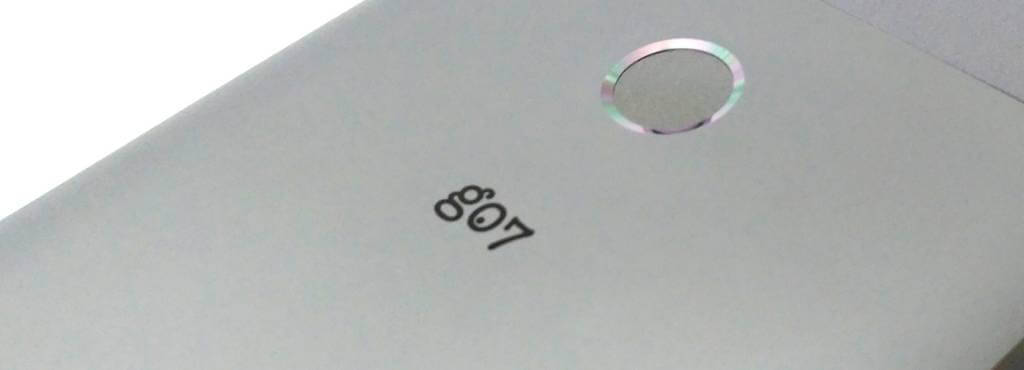【PC&スマホユーザーはマルチデバイスキーボードがおすすめです!】
マルチデバイスキーボードってご存知ですか?
一般的に、「キーボード」と聞くとPCでの利用がイメージできますが、マルチデバイスキーボードはその名の通り、種々の機器での利用を前提に作られている多機能なキーボードです。
※私は普段PCにマルチデバイスキーボードのLogicool K480を使っています。
k480がマルチデバイス機能が存在することは知っていたものの、これまでPCのみに使用していた為、機能をフルに活用する事はありませんでした。
しかし、PCの買い替えにあたり、一時的にスマホでの長文作成を行う可能性が出てきました。
そこで、k480購入後から半年目にして初めてスマホへ接続したところ、予想外の快適さに気が付きました。
今回は、その接続方法や使用感について触れていきます。
マルチデバイスキーボードの便利なところ
k480には3段階のダイヤルが付いています。
このダイヤルの各段階には、端末との接続設定を記録しておく事ができます。
つまり、目の前にペアリングした「スマホ・PC・タブレット」があったとしても、ダイヤルを回すだけで接続したい端末を切り替える事ができます。
特にBluetoothを必要な時だけONにしている方には、この機能は非常に画期的です。
この機能が無いと・・・
- 接続中端末のBluetoothをOFF
- 接続したい端末のBluetoothをON
- 接続したい端末とキーボードをペアリング
こんな煩雑な作業を、デバイス切替の度に毎回行うハメになります。メンドクサスギマス。。
設定
今回は、zenfone3に接続します。他のスマホでも基本的な手順は同じとなります。
BluetoothをON
スマホのBluetooth設定画面を開きONにする。
「設定」→「Bluetooth」をタップ。
※画面はこのまま。
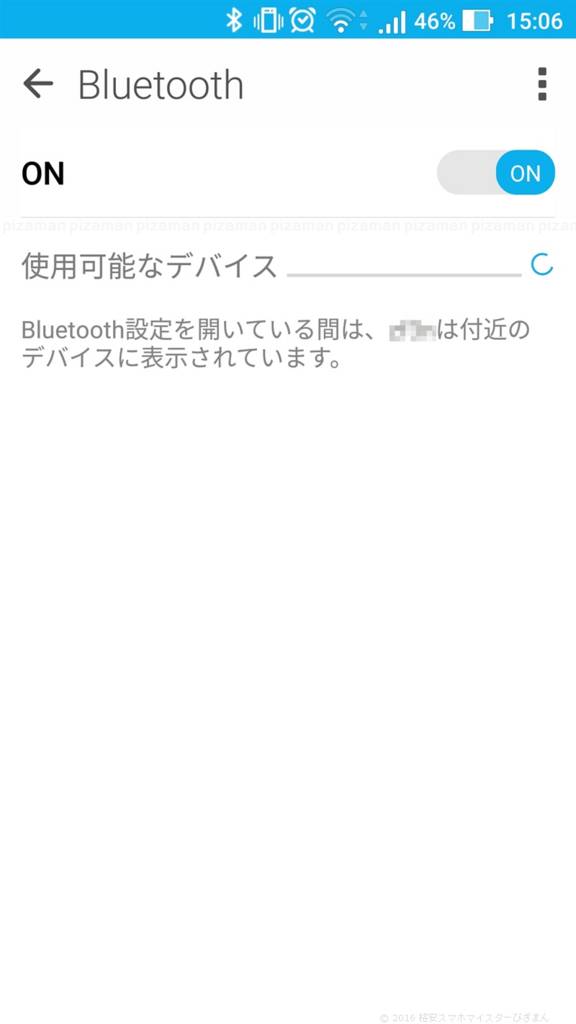
ダイヤル選択
登録したいダイヤルを選択する。

キーボード検出
※「i」ボタンはiOSです。iPhone、iPadの場合はこちらを押します。

ペアリング選択
スマホ画面にキーボード名(英数字羅列の場合もあり)が表示されます。
キーボード名をタップし、表示された「Bluetoothペア設定コード」をk480で入力し、「enter」キーを押します。
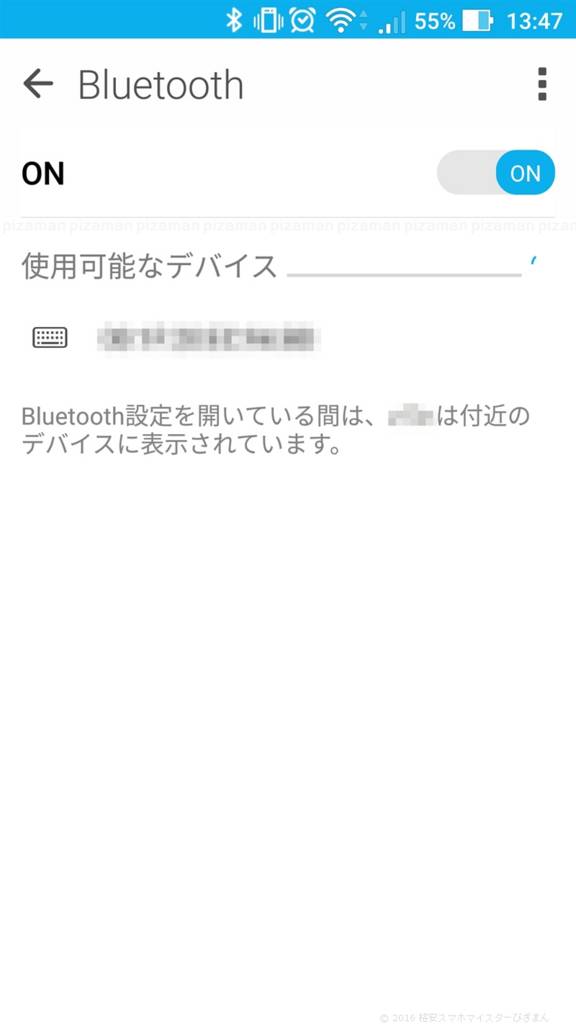
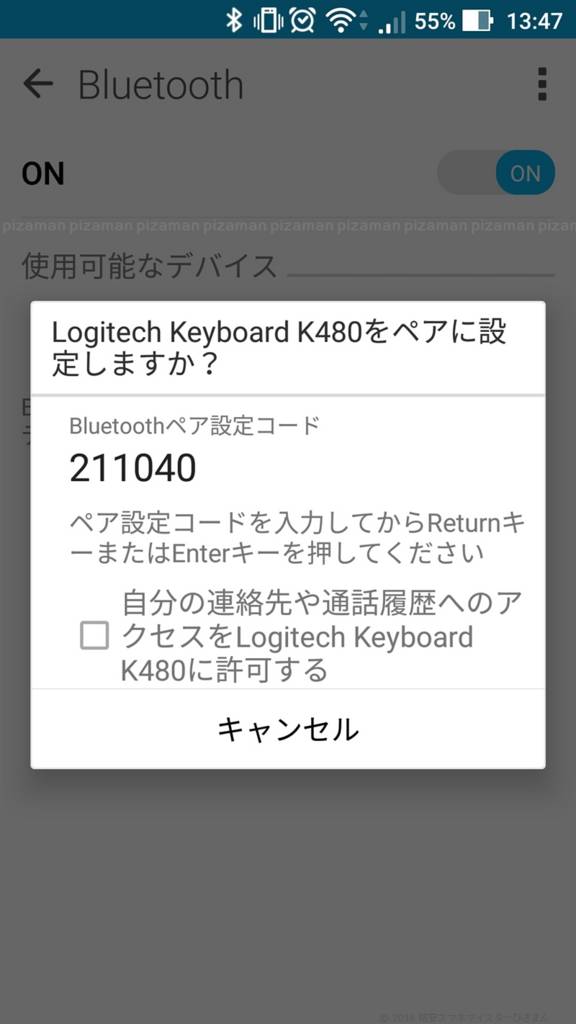
ペアリング完了
ペアリングされたデバイスに「k480」が表示されていれば完了です。
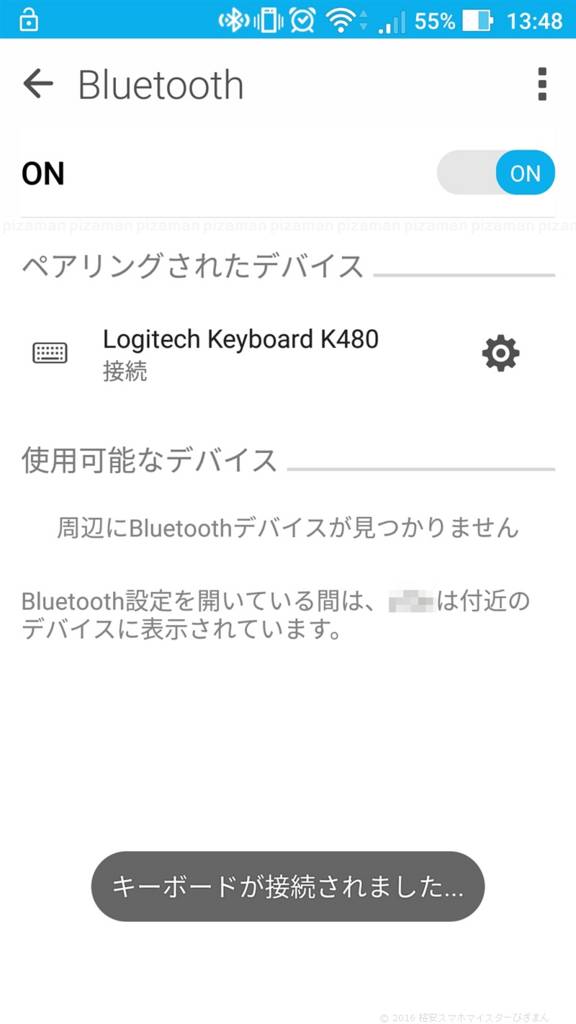
使用感
一度、接続(ペアリング)してしまえば、そのデバイスで設定の必要はありません。
ダイヤルを回すだけで、設定済みデバイスに接続する事が出来きます!
基本的にどのアプリ上でも入力できますが、せっかくなので文章作成のスタンダード、無料のMicrosoft wordアプリをダウンロードしてみました。
【Android】
【iOS】
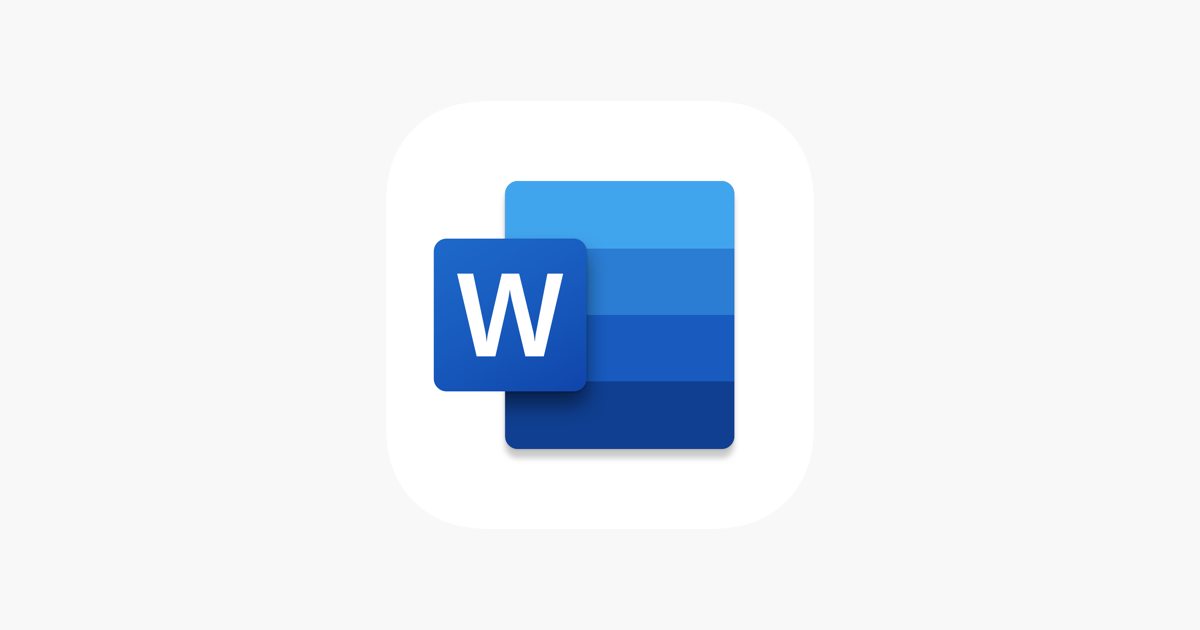
一気に入力してみました。

キーボード自体は、普段PCで使っている物と同じため、非常に快適に入力できました。基本的な書式設定も行える為、長文でも十分対応できそうです。
キーボードでスリープ解除もしたい方
ただし、端末がスリープに入ってしまった場合は、タッチパネルを手で触るなどして解除する必要があります。
本格的に使うのであれば、キーボードでも解除出来るようにした方が効率は上がるでしょう。
Smart Lock
キーボードでのスリープ解除は、Smart Lockにて実現可能です。
[設定] → [セキュリティ] → [Smart Lock]にて、「信頼できる端末」にk480を追加すると可能になります。
必要に応じて設定してください。
まとめ
マルチデバイスキーボードも、かなり手ごろな価格になってきました。
さらにChromecastのミラーリングと併用すると、PCライクにも使えそうです。
使い勝手も良好で印刷方法を確保すれば、一時的な利用は勿論、仕事の簡単な書類や学生さんのレポートなどは、事足りてしまうかも知れません。
PC&スマホユーザーであれば、PCに普通のキーボードよりも、マルチデバイスキーボードを選ぶと、利用の幅が広がりおすすめです。まるで簡単なモバイルPCが増えたような感覚でした。
それでは、楽しいスマホライフを!